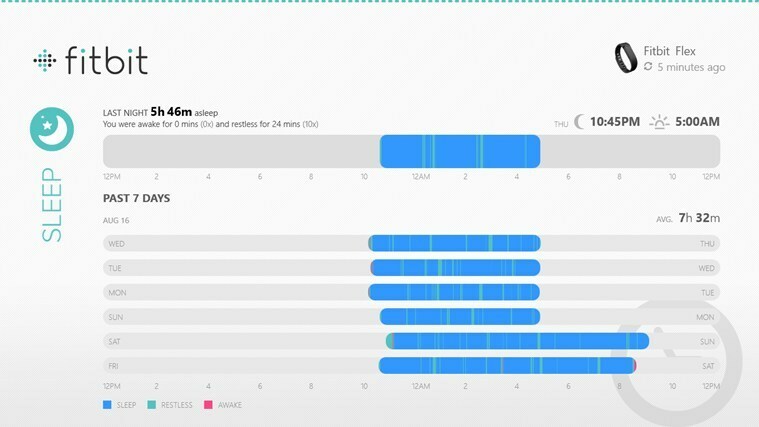- Możliwość korzystania z przeglądarki do otwierania plików lokalnych pozwala ominąć wszelkie ograniczenia systemu wynikające z braku oprogramowania, a także umożliwia łatwe przeglądanie informacji.
- Bez względu na to, jakiej przeglądarki używasz, możliwość otwierania w niej plików może okazać się pomocna w wielu różnych okolicznościach.
- Po pierwsze, przeglądarki oparte na Chromium mogą z łatwością przeglądać lokalne pliki.
- Inne ukryte klucze mogą również umożliwić przeglądarce otwieranie plików przechowywanych lokalnie, a cały zestaw kroków jest przedstawiony w tym przewodniku.
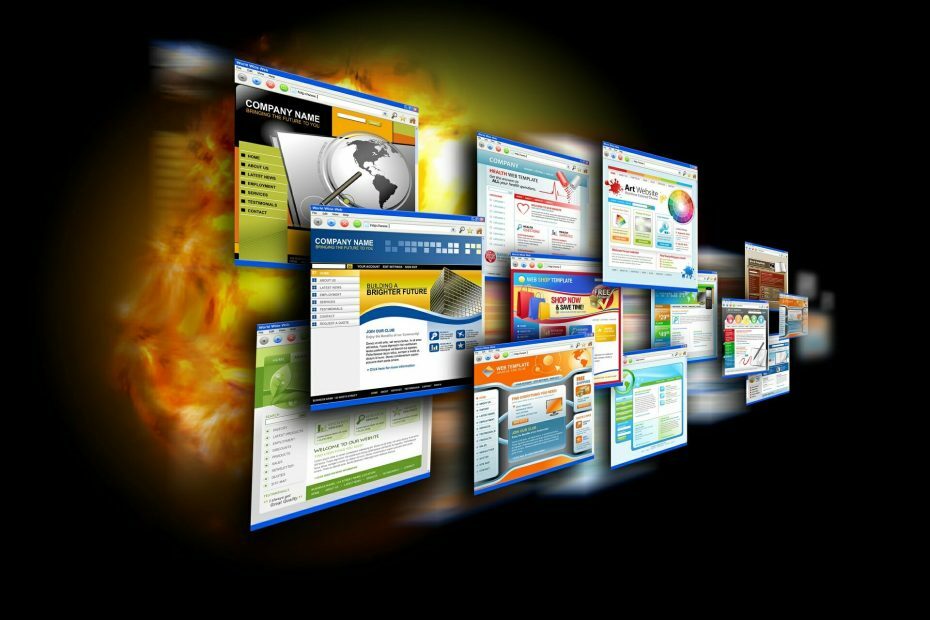
To oprogramowanie naprawi typowe błędy komputera, ochroni Cię przed utratą plików, złośliwym oprogramowaniem, awarią sprzętu i zoptymalizuje komputer pod kątem maksymalnej wydajności. Napraw problemy z komputerem i usuń wirusy teraz w 3 prostych krokach:
- Pobierz narzędzie do naprawy komputera Restoro który jest dostarczany z opatentowanymi technologiami (dostępny patent tutaj).
- Kliknij Rozpocznij skanowanie aby znaleźć problemy z systemem Windows, które mogą powodować problemy z komputerem.
- Kliknij Naprawić wszystko naprawić problemy mające wpływ na bezpieczeństwo i wydajność komputera
- Restoro zostało pobrane przez 0 czytelników w tym miesiącu.
Google Chrome zawiera nawigator plików, który umożliwia przeglądanie zawartości folderów na dysku twardym.
To nie jest dokładnie menedżer plików, ale możesz otwierać obsługiwane pliki obrazów, plików PDF i dokumentów TXT w Chrome za pomocą nawigatora plików. Istnieją również dwie inne metody otwierania plików w Chrome.
Istnieje wiele innych przeglądarek opartych na silniku Chromium Chrome. Przeglądarki Chromium, takie jak Microsoft Edge, Opera i Vivaldi, mają ten sam nawigator plików co Chrome.
Dzięki temu użytkownicy mogą również otwierać pliki lokalne w tych przeglądarkach za pomocą tych samych metod Chrome.
Jak mogę otwierać lokalne pliki w Chrome, Operze, Vivaldi i Edge?
1. Użyj nawigatora plików przeglądarki Chromium
- Najpierw wpisz plik:///c:/ na pasku adresu przeglądarki Chromium. Nawigator plików Index of C: pokazany bezpośrednio poniżej otworzy się po naciśnięciu klawisza Return.
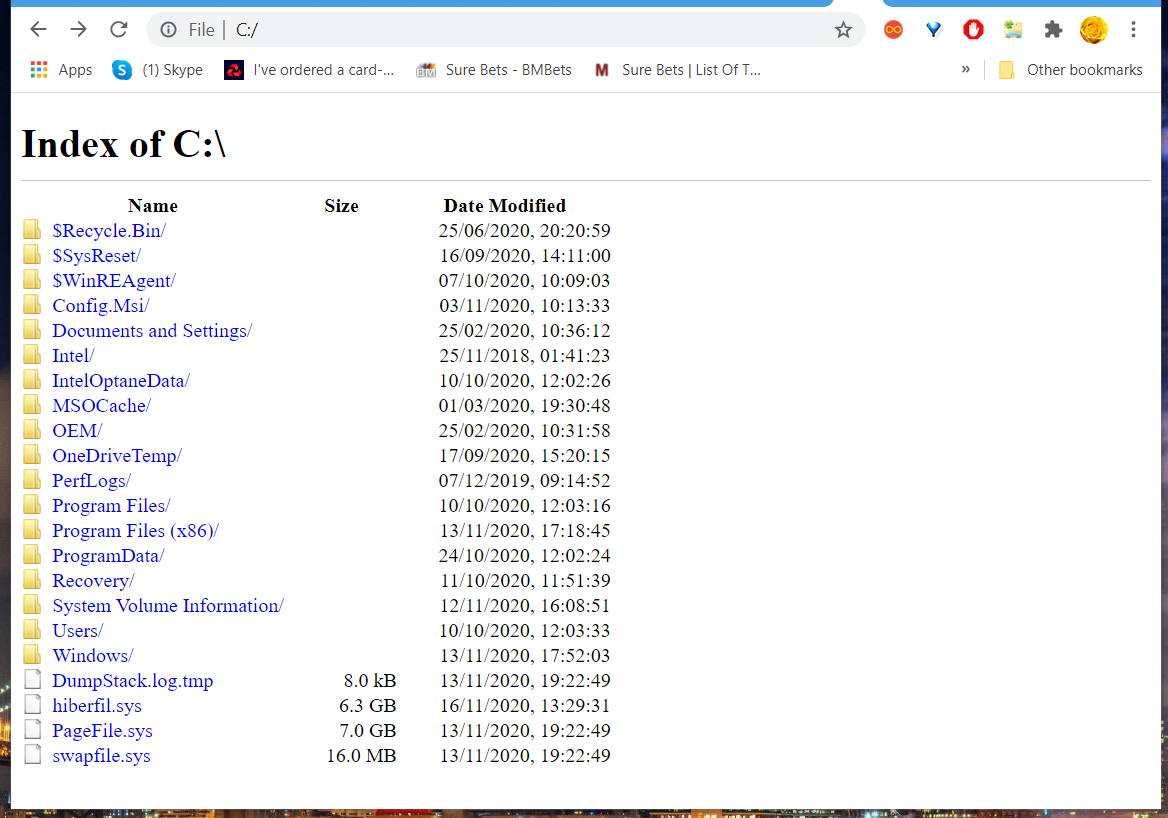
- Kliknij foldery, aby otworzyć folder zawierający obraz (PNG lub JPEG), plik PDF lub TXT, który chcesz otworzyć.
- Następnie kliknij plik, który chcesz otworzyć w przeglądarce.
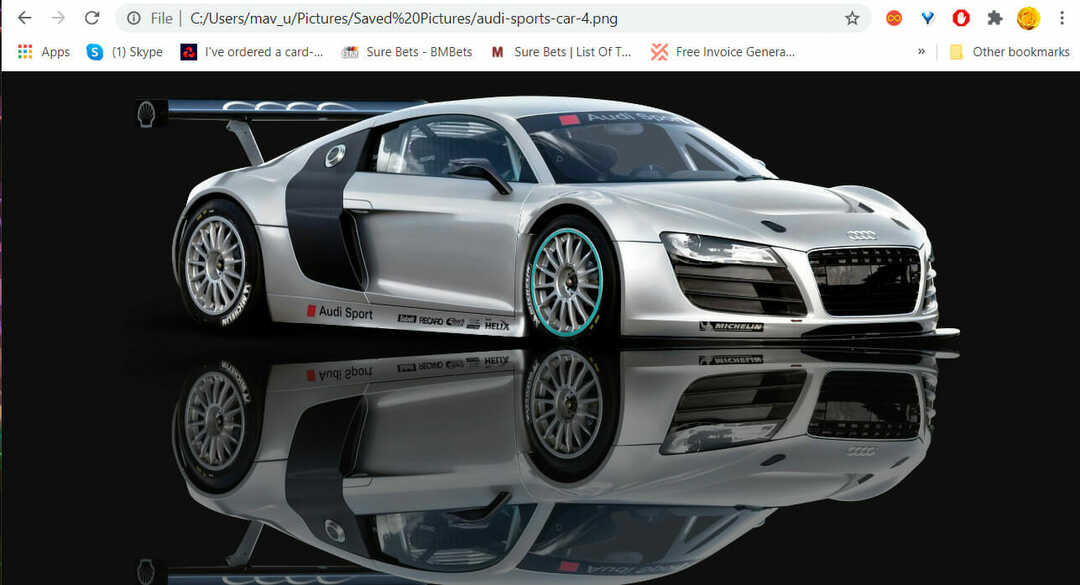
- Plik otworzy się w tej samej karcie. Możesz kliknąć przycisk Wstecz w przeglądarce, aby powrócić do nawigatora plików.
- Aby otworzyć plik w nowej karcie, kliknij go prawym przyciskiem myszy i wybierz Otwórz link w nowej karcie opcja.
- Jeśli spróbujesz otworzyć nieobsługiwany format pliku, otworzy się okno Zapisz jako. Musisz wybrać folder, do którego chcesz go pobrać, i kliknąć Zapisać.
2. Dodaj rozszerzenie Local Explorer do przeglądarki Chromium
- Aby dodać rozszerzenie Local Explorer do przeglądarki Chromium, które usprawnia nawigację plików, kliknij przycisk Dodaj do Chrome przycisk na tym strona dodatku.
- wciśnij Dodaj rozszerzenie przycisk, aby potwierdzić.
- Następnie otworzy się strona Lokalnego Eksploratora, na której musisz kliknąć Dodaj do Eksploratora Windows przycisk.
- Otwórz folder zawierający pobrany moduł integracji LocalExplorer-Setup.exe.
- Kliknij LocalExplorer-Setup.exe, aby zainstalować moduł integracji.
Typ wejścia chrome://rozszerzenia na pasku adresu przeglądarki Chromium i naciśnij Enter, aby otworzyć kartę rozszerzeń.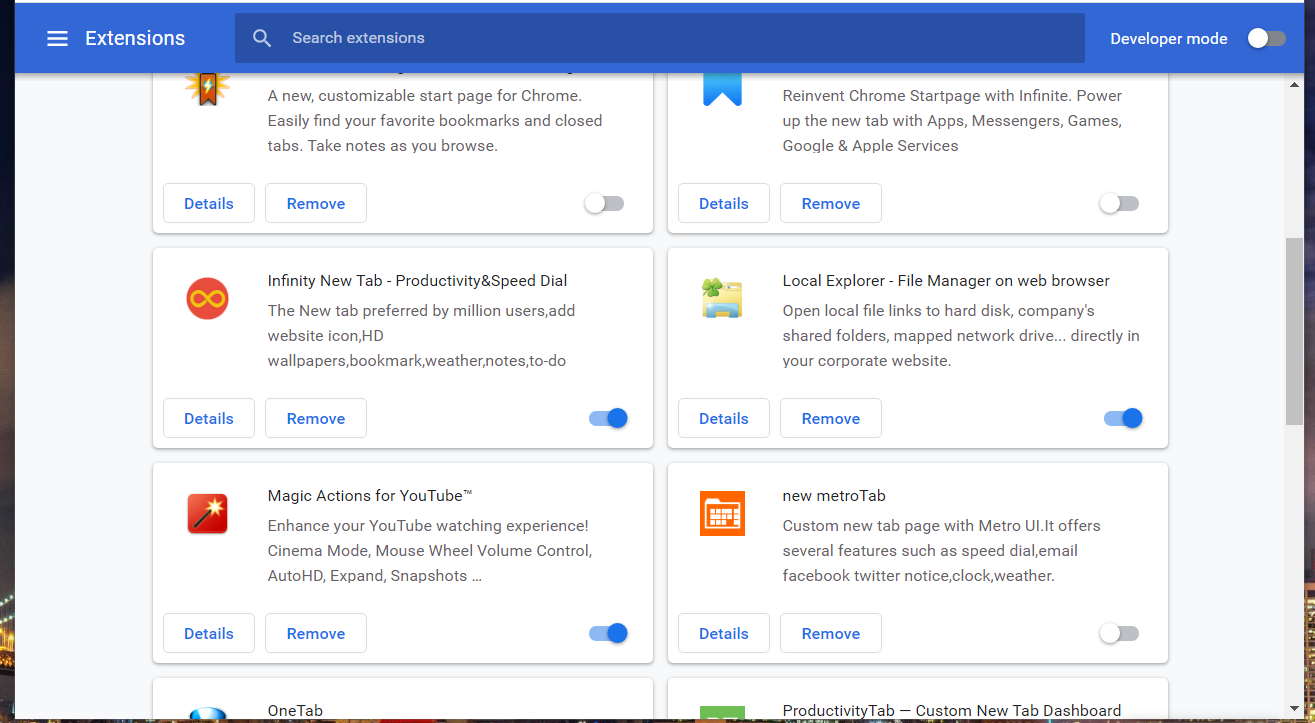
- Kliknij Lokalnego Eksploratora Detale przycisk, aby otworzyć opcje pokazane bezpośrednio poniżej.
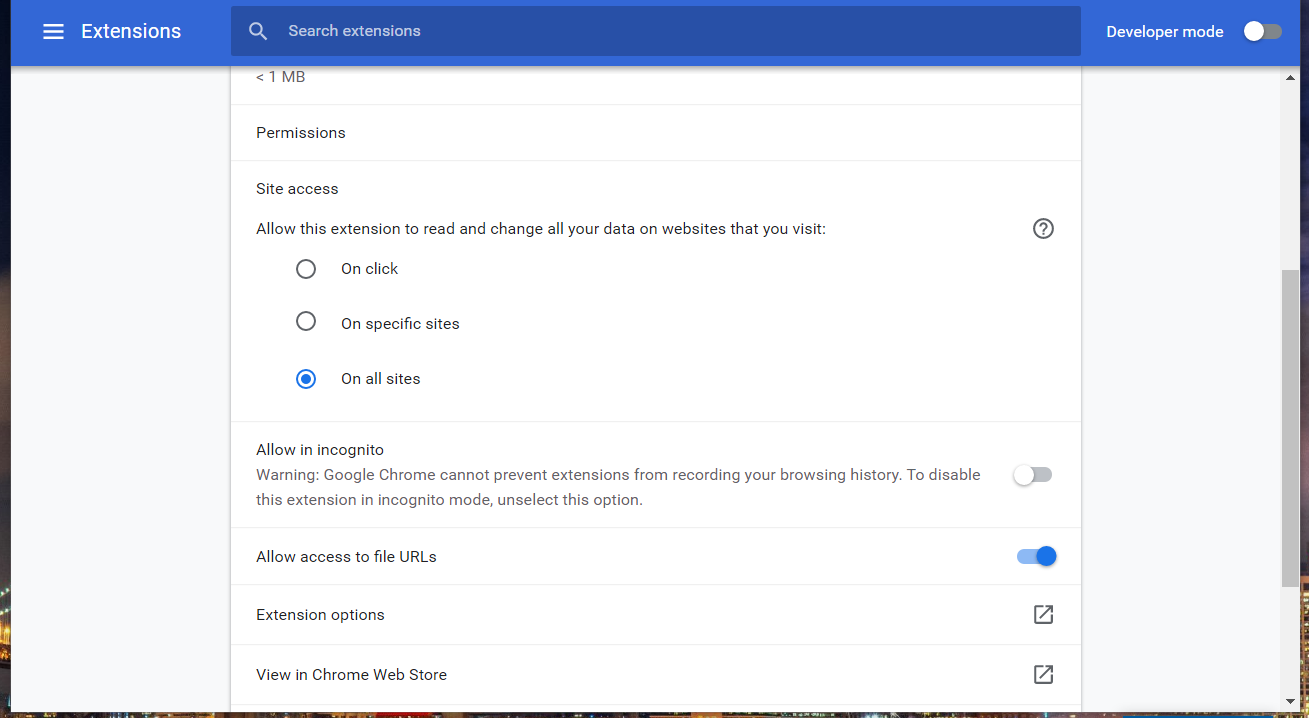
- Przełącz Opcja Zezwól na dostęp do adresów URL plików na.
- Wchodzić plik:///c:/ na pasku adresu URL i naciśnij klawisz Return.
- Kliknij dowolny plik w nawigatorze plików przeglądarki. Teraz plik otworzy się w swoim domyślnym programie zamiast w przeglądarce.
Uwaga: Kliknięcie folderów w indeksie C: katalogi otworzy je w Przeglądarka plików. Aby zatrzymać otwieranie okien Eksploratora plików, kliknij prawym przyciskiem myszy ikonę Eksploratora lokalnego na pasku narzędzi adresu URL i wybierz Opcje.
Odznacz Użyj lokalnego poszukiwacz otworzyć foldery pole wyboru, kliknij Zapisz ustawieniai uruchom ponownie przeglądarka.
3. Naciśnij klawisz skrótu Ctrl + O
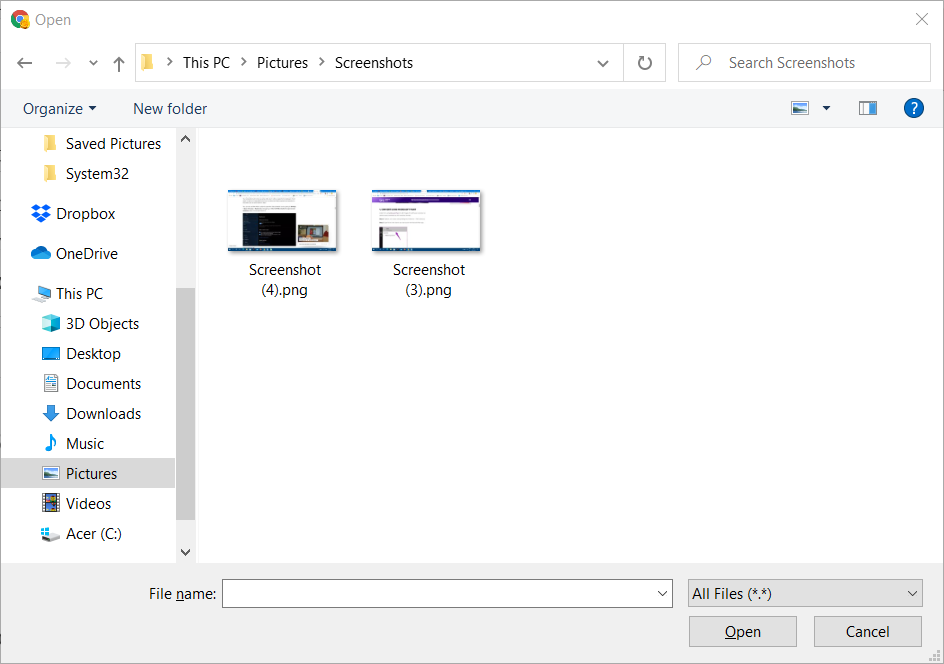
Naciśnięcie skrótu Ctrl + O jest alternatywną metodą otwierania plików w przeglądarkach Chromium.
Naciśnięcie tego klawisza skrótu otworzy okno Otwórz. Wybierz obsługiwany format pliku do otwarcia w przeglądarce z tego okna i kliknij przycisk Otwórz.
4. Przeciągnij i upuść obsługiwane formaty plików
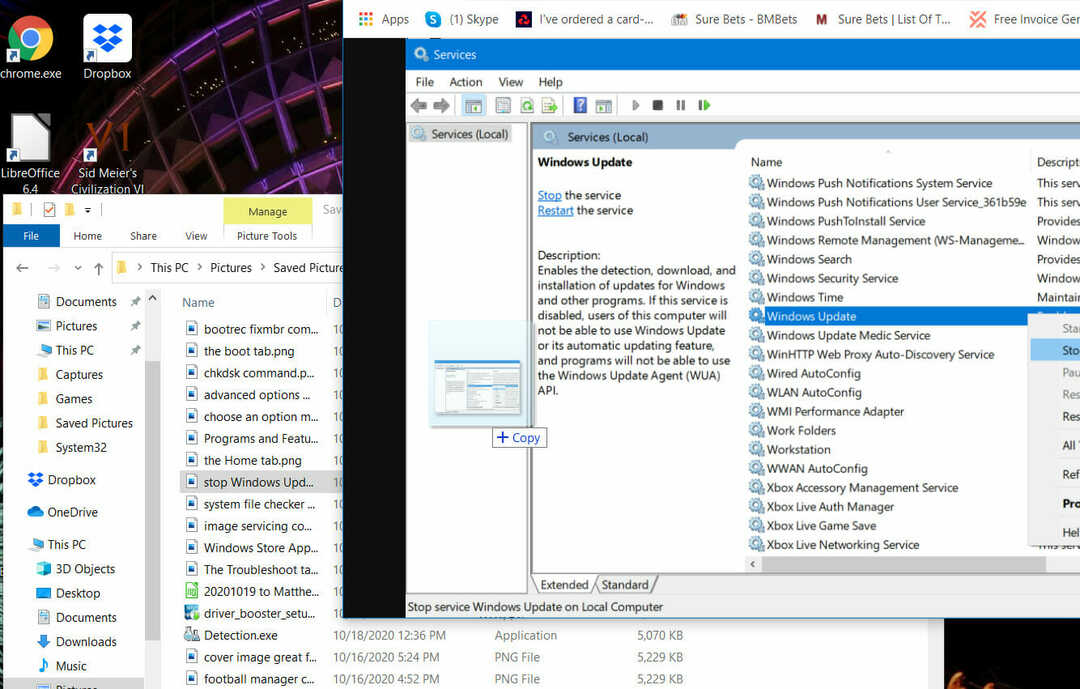
Alternatywnie możesz otwierać pliki PNG, JPEG, PDF i TXT w przeglądarkach Chromium, przeciągając je i upuszczając w ich oknach.
Kliknij lewym przyciskiem plik w Eksploratorze plików i przytrzymaj przycisk myszy. Następnie przeciągnij ten plik do okna przeglądarki i zwolnij lewy przycisk myszy, aby go tam otworzyć.
Karta Indeks C: w przeglądarkach Chromium to przydatny nawigator plików do wyszukiwania i otwierania obsługiwanych formatów plików w ich oknach.
Dodawanie Eksploratora lokalnego do Chrome, Vivaldi, Opery i MS krawędzi umożliwi także otwieranie nieobsługiwanych formatów plików w domyślnych programach w tych przeglądarkach.
 Nadal masz problemy?Napraw je za pomocą tego narzędzia:
Nadal masz problemy?Napraw je za pomocą tego narzędzia:
- Pobierz to narzędzie do naprawy komputera ocenione jako świetne na TrustPilot.com (pobieranie rozpoczyna się na tej stronie).
- Kliknij Rozpocznij skanowanie aby znaleźć problemy z systemem Windows, które mogą powodować problemy z komputerem.
- Kliknij Naprawić wszystko rozwiązać problemy z opatentowanymi technologiami (Ekskluzywny rabat dla naszych czytelników).
Restoro zostało pobrane przez 0 czytelników w tym miesiącu.
![Najlepszy serwer HP dla kontrolera domeny [Przewodnik 2021]](/f/d8b16893f57f1355a4b04474d38e455f.jpg?width=300&height=460)